Photoshop制作相片特殊效果-折痕效果
Photoshop制作相片特殊效果-折痕效果(kissraini提示:括号内的快捷键在英文输入法状态下有效,可帮助你直接调用工具)
效果图:

1:进入通道面板,点击“创建新通道”按钮

2:窗口-标尺(ctrl+R),从刻度处纵横方向分别拖拽出参考线,如图:

3:点击新建的Alpha 1通道,选择矩形选框工具(M),对准纵向参考线向右拖拽出一个矩形
选择渐变工具(G),将背景色前景色设置为黑、白(D、X),选择线性渐变白色-->黑色
按住shift如图拖拽
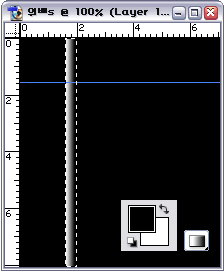
4:再次创建新通道,选择矩形选框工具(M),对准参考线向左拖拽,渐变方向相反
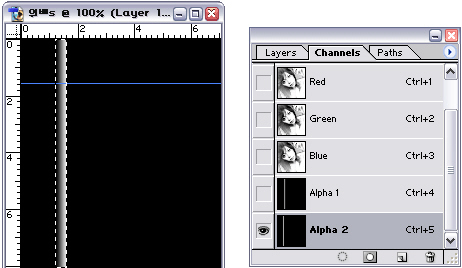
5:同样的方法制作通道3、4

6:编辑-计算,设置源1:Alpha1通道、源2:Alpha3通道
模式滤色(屏幕),结果-新通道
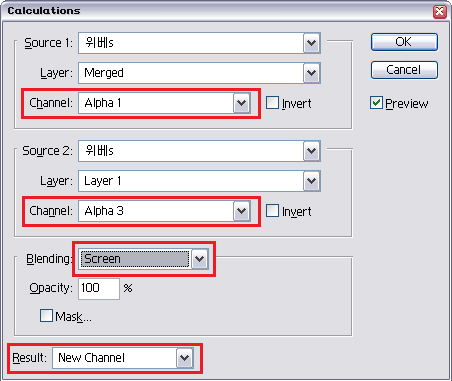
7:同样的方法计算出2、4两个通道的混合通道

8:选择Alpha5通道,点击“将通道载入选区”按钮,出现选区后点击RGB通道,ctrl+M执行曲线命令,调整如图:

9:选择Alpha6通道,载入选区,ctrl+M执行曲线命令调整如图:

效果图:
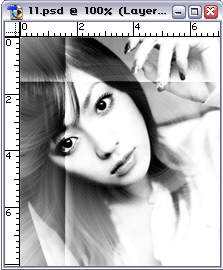
最终效果图:
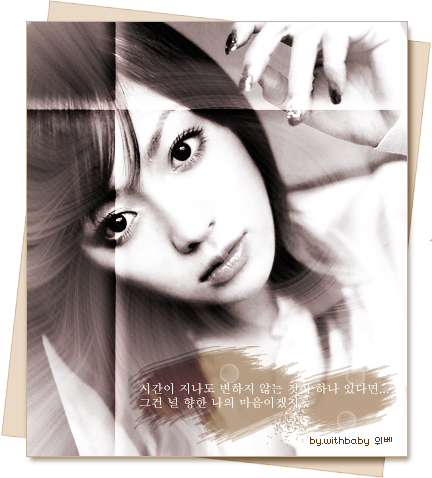
more
评论 {{userinfo.comments}}
-
{{child.nickname}}
{{child.create_time}}{{child.content}}






{{question.question}}
提交
昨夜今晨:DeepSeek V3.2发布 东方甄选新增外卖业务 罗永浩宣布召开科技春晚
2025-12-02
是巨幕平板,更是性能电脑,华为首款鸿蒙二合一5999元起售
2025-11-25
当行业在砍配置时,荣耀把旗舰体验塞进标准版
2025-11-25
比亚迪与美的达成战略合作 打造车家互联新生态
2025-11-24
驱动号 更多
















































